
جدول المحتويات:
- مؤلف John Day [email protected].
- Public 2024-01-30 07:39.
- آخر تعديل 2025-01-23 12:54.

تم إنشاء هذا التوجيه استيفاءً لمتطلبات مشروع Makecourse في جامعة جنوب فلوريدا (www.makecourse.com)
استنادًا إلى MidiFighter الشهير بواسطة DJ Techtools ، يمكن استخدام وحدة التحكم بالواجهة الرقمية للآلات الموسيقية (MIDI) محلية الصنع التي تعمل بالطاقة من Arduino كجهاز MIDI عبر أي برنامج محطة عمل صوتية رقمية (DAW). يمكن لوحدة تحكم MIDI إرسال واستقبال رسائل MIDI من جهاز كمبيوتر ويمكن استخدامها للتحكم المباشر في أي برنامج يتم استخدامه. بالإضافة إلى ذلك ، فإن عناصر التحكم الموجودة على وحدة تحكم MIDI قابلة للتخصيص بالكامل - مما يعني أنه يمكن تعيين كل زر ومزلق ومقبض على أي وظيفة في DAW. على سبيل المثال ، يمكن أن يؤدي الضغط على زر إلى تشغيل ملاحظة معينة أو برمجتها لتبديل وتيرة مشروعك الصوتي.
github.com/jdtar/Arduino-Midi-Controller
الخطوة 1: المواد
فيما يلي قائمة بالمواد والأدوات المستخدمة في هذا المشروع.
اردوينو اونو
اللوح
4051/4067 معدد
أسلاك العبور
سلك إضافي
2x 10 كيلو أوم مقياس جهد منزلق خطي
16x أزرار سانوا 24 ملم
الانكماش الحراري
لحام حديد
شفرة حلاقة
4.7 kΩ المقاوم
لوح أكريليك (للغطاء)
غلاف للأزرار واردوينو
طابعة 3D
قاطع ليزري
الخطوة الثانية: التصميم


لقد تم توفير السكن لوحدة تحكم MIDI الخاصة بي بالفعل قبل بدء المشروع ، لذلك سخرت من رسم تخطيطي للغطاء من أجل تصور مكان وضع كل شيء. كنت أعلم أنني أردت 16 زرًا على الأقل وبضعة مقاييس فرق جهد كميزة لذلك حاولت أن أفصل بين المكونات بشكل متساوٍ قدر الإمكان.
بعد رسم مخطط الغطاء ، قمت بتصدير الملف كملف PDF بحجم 1: 1 وأرسلته إلى قاطع ليزر لقص ورقة من الأكريليك. بالنسبة إلى ثقوب المسامير ، حددت المكان الذي أردت أن تكون فيه الثقوب بعلامة وأذابت الأكريليك بخيوط ساخنة.
مرفق بملف PDF 1: 1 والذي يمكن طباعته كملف 1: 1 وقصه باستخدام أدوات كهربائية في حالة عدم توفر أداة القطع بالليزر.
الخطوة الثالثة: البناء والتوصيل



بعد قطع الأكريليك ، اكتشفت أن الأكريليك كان رقيقًا جدًا بحيث لا يدعم بشكل كافٍ جميع المكونات. ثم قطعت ورقة أخرى ولصقها معًا وهو ما حدث للعمل بشكل مثالي.
استغرق توصيل المكونات السلكية بعض التجربة والخطأ ولكن نتج عنها إرفاق مخطط فريتزينج. قمت أولاً بتوصيل الأسلاك الأرضية والمقاوم 4.7kΩ ، الملحوم والحرارة قلص التوصيلات على الأزرار. يتطلب تركيب مقياسي فرق الجهد المنزلق ثقوب صهر للبراغي في الأكريليك. بعد أن تم شد مقياسي فرق الجهد ، تم توصيلهما بمسامير تناظرية A0 و A1. بعد اكتمال الأسلاك ، تذكرت أنه لا توجد أغطية للمقبض لمخففاتي ، لذا بدلاً من شرائها ، قمت بطباعة بعض أغطية المقبض باستخدام طابعة ثلاثية الأبعاد عن طريق رسمها في Autodesk Fusion 360 والتصدير إلى ملف STL. دي
يحتوي Arduino Uno فقط على 12 دبوس إدخال رقمي متاح ولكن كان يجب توصيل 16 زرًا. للتعويض عن ذلك ، قمت بتوصيل جهاز 74HC4051 Multiplexer على لوحة التجارب التي تستخدم 4 دبابيس إدخال رقمية وتمكن إشارات متعددة من استخدام خط مشترك ينتج عنه 8 دبابيس إدخال رقمية متاحة لما مجموعه 16 دبوسًا رقميًا متاحًا للاستخدام.
كان توصيل الأزرار بالمسامير الصحيحة يتعلق ببساطة بإنشاء مصفوفة 4x4 واستخدامها في الكود. ومع ذلك ، كان الجزء الصعب هو أن معدد الإرسال المحدد الذي تم شراؤه كان له تخطيط دبوس محدد ساعدت فيه ورقة البيانات وأيضًا كان لدي تخطيط ملاحظة معين في الاعتبار عند توصيل الأزرار التي انتهى بها الأمر إلى ما يشبه هذا قليلاً:
مصفوفة الملاحظات
[C2] [C # 2] [D2] [D # 2]
[G # 2] [A1] [A # 2] [B1]
[E1] [F1] [F # 1] [G1]
[C2] [C # 2] [D2] [D # 2]
مصفوفة PIN (M = MUX INPUT)
[6] [7] [8] [9]
[10] [11] [12] [13]
[M0] [M1] [M2] [M3]
[M4] [M5] [M6] [M7]
الخطوة 4: البرمجة

بمجرد اكتمال التجميع ، فإن برمجة Arduino هي كل ما تبقى. النص المرفق مكتوب بطريقة تجعله سهل التخصيص.
تتضمن بداية البرنامج النصي مكتبة MIDI.h ومكتبة وحدة تحكم مستعارة من مدونة Notes و Volts والتي تم تضمينها في الملف المضغوط للرمز. باستخدام مكتبة وحدة التحكم ، يمكن إنشاء كائنات للأزرار ومقاييس الجهد والأزرار متعددة الإرسال تحتوي على قيم البيانات التي تشمل رقم الملاحظة وقيم التحكم وسرعة الملاحظة ورقم قناة MIDI وما إلى ذلك. تتيح مكتبة MIDI.h اتصالات MIDI I / O على منافذ Arduino التسلسلية والتي بدورها تأخذ البيانات من كائنات وحدة التحكم ، وتحولها إلى رسائل MIDI وترسل الرسائل إلى أي واجهة ميدي متصلة.
يقوم جزء الإعداد الخالي من البرنامج النصي بتهيئة جميع القنوات في وضع إيقاف التشغيل ويبدأ أيضًا اتصالًا تسلسليًا عند 115200 باود ، وهو معدل أسرع من إشارات MIDI التي يتم تبادلها.
تأخذ الحلقة الرئيسية بشكل أساسي صفائف الأزرار والأزرار متعددة الإرسال وتقوم بتشغيل حلقة for والتي تتحقق مما إذا كان الزر قد تم الضغط عليه أو تحريره وترسل بيانات بايت المقابلة إلى واجهة midi. تتحقق حلقة مقياس الجهد من موضع مقياس الجهد وترسل تغييرات الجهد المقابلة مرة أخرى إلى واجهة midi.
الخطوة 5: الإعداد





بمجرد تحميل البرنامج النصي على Arduino ، فإن الخطوة التالية هي التوصيل والتشغيل. ومع ذلك ، هناك خطوتين قبل استخدامه.
في OSX ، قامت Apple بدمج ميزة لإنشاء أجهزة midi افتراضية يمكن الوصول إليها من خلال تطبيق Audio Midi Setup على أجهزة Mac. بمجرد إنشاء الجهاز الجديد ، يمكن استخدام Hairless MIDI لإنشاء اتصال تسلسلي بين Arduino وجهاز midi الافتراضي الجديد. يعمل الاتصال التسلسلي من Arduino عبر Hairless MIDI بمعدل الباود المحدد في جزء إعداد الفراغ من البرنامج النصي ويجب تعيينه بشكل مكافئ في إعدادات تفضيل Hairless MIDI.
لأغراض الاختبار ، استخدمت Midi Monitor للتحقق مما إذا كان قد تم إرسال البيانات الصحيحة وفقًا لاتصال MIDI التسلسلي. بمجرد أن قررت أن كل زر يتم إرساله عبر البيانات الصحيحة من خلال القنوات الصحيحة ، قمت بإعداد إشارة MIDI للتوجيه إلى Ableton Live 9 كمدخل MIDI. في Ableton ، تمكنت من تعيين عينات صوتية مقطعة لكل زر وتشغيل كل عينة.
موصى به:
شفاط طبي + ستون ال سي دي + اردوينو أونو: 6 خطوات

جهاز التنفس الصناعي الطبي + STONE LCD + Arduino UNO: منذ 8 ديسمبر 2019 ، تم الإبلاغ عن العديد من حالات الالتهاب الرئوي مع مسببات غير معروفة في مدينة ووهان ، مقاطعة هوبي ، الصين. في الأشهر الأخيرة ، تم تسجيل ما يقرب من 80000 حالة مؤكدة في جميع أنحاء البلاد ، وتأثير الوباء هكتار
قل مرحباً بـ - اردوينو أونو -: 4 خطوات

قل مرحباً بـ | Arduino UNO |: أول الأشياء أولاً .. إذا كنت & quot؛ حقًا & quot؛ مهتم بمعرفة المزيد عن Arduino UNO ، ثم انتقل إليها ، حسنًا ، إنه رائع جدًا :-) مرحبًا ، أيها الأصدقاء في هذه التعليمات ، سأوضح لك الاستخدام الأساسي ولكن المثير للاهتمام لـ Arduino الجديد الخاص بي
اردوينو ميدي تحكم القدم: 12 خطوة
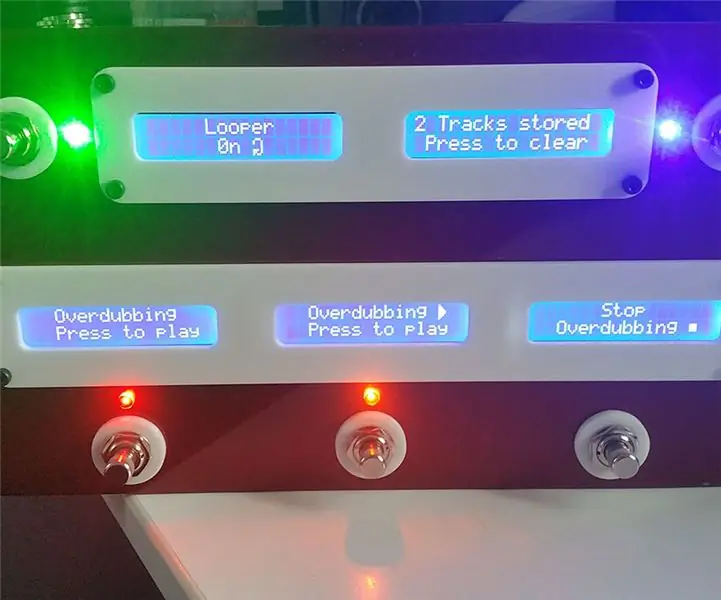
Arduino MIDI Foot Controller: لقد صممت مؤخرًا وحدة تحكم MIDI هذه لتشغيل عبارة Looper المضمنة في دواسة تأخير Boss DD500. أتحكم في جهاز الجيتار بالكامل باستخدام لوحة Behringer FCB MIDI ، وهذا يسمح لي بتغيير البقع الموجودة على دواسة التأخير في
اردوينو أونو مستقل DIY: 5 خطوات

DIY Standalone Arduino Uno: في هذا المشروع ، سأقول كيف يمكننا صنع DIY Arduino Uno من خلال إعداده على لوح التجارب. يمكن القيام بذلك لأسباب مختلفة مثل جعله أرخص ، وصغير الحجم ، وتقليل استهلاك الطاقة ، وما إلى ذلك. سيمنحك هذا المشروع طريقة
أرخص اردوينو -- أصغر اردوينو -- اردوينو برو ميني -- البرمجة -- اردوينو نينو: 6 خطوات (مع صور)

أرخص اردوينو || أصغر اردوينو || اردوينو برو ميني || البرمجة || اردوينو نينو: …………………………. الرجاء الاشتراك في قناتي على يوتيوب لمزيد من مقاطع الفيديو ……. يدور هذا المشروع حول كيفية التعامل مع أصغر وأرخص اردوينو على الإطلاق. أصغر وأرخص اردوينو هو اردوينو برو ميني. إنه مشابه لاردوينو
